Notion wyróżnia się mnóstwem opcji dostosowywania i integracji w morzu konkurencyjnych aplikacji biurowych. Za każdym razem, gdy tworzysz nową stronę lub bazę danych w Notion, możesz dodać ikonę, która będzie lepiej reprezentować, o co chodzi w tym obszarze roboczym.
Umożliwia użytkownikom szybsze przeglądanie stron i pomaga im bez wysiłku zapamiętać, co reprezentuje każda notatka na stronie, strona lub obszar roboczy.
Dobrą wiadomością jest to, że zawsze możesz zmienić wybraną ikonę – w rzeczywistości możesz nawet importować nowe ikony. W tym artykule pokażemy, jak zarządzać ikonami w Notion, w tym za pomocą określonych narzędzi, które jeszcze bardziej rozszerzają Twoje opcje.
Jak dodać ikonę w Notion
Aby zrozumieć, jak pomyślnie dodać ikonę w Notion, musimy najpierw omówić proces tworzenia nowego obszaru roboczego w aplikacji. Pojęcie składa się ze stron i bloków. Możesz mieć pustą stronę lub użyć szablonu.
Możesz użyć bardziej zaawansowanego typu strony zwanej bazą danych, która przypomina arkusz kalkulacyjny. Występują w różnych wersjach. Bez względu na rodzaj tworzonej strony, możesz dodać ikonę do tej samej strony. Oto jak:
- Otwórz Notion w swojej przeglądarce.

- Wszystko, czego potrzebujesz, znajduje się na panelu po lewej stronie ekranu. Wybierz „+ Dodaj stronę” z jednej z wymienionych opcji. Lub wybierz „+ Nowa strona” na samym dole strony w lewym rogu.

- Wybierz typ strony, którą chcesz. Możesz wybrać „Opróżnij z ikoną”, a Notion wybierze dla Ciebie losową ikonę. Jeśli wybierzesz jeden z szablonów, Notion przypisze odpowiednią ikonę. Możesz także wybrać tylko "Puste", a ten monit da ci pustą stronę i brak ikony.

- Jeśli wybrałeś „Pusty”, najedź kursorem na sekcję „Bez tytułu” na stronie. Możesz najpierw dodać tytuł, jeśli chcesz. Tuż pod tytułem zobaczysz opcję „Dodaj ikonę”, którą powinieneś wybrać.

- Notion doda losową ikonę. Kliknij ponownie ikonę, a pojawi się wyskakujące okno z listą innych ikon. Stamtąd możesz wybrać ten, który wolisz.

Jeśli nie chcesz ikony, w wyskakującym oknie wybierz "Usuń". Ponadto, jeśli nie jesteś pewien, którą ikonę wybrać, ale nie podoba Ci się pierwsza oferowana przez Notion, możesz pozwolić Notionowi wybrać ponownie, wybierając opcję „Losowo”.
Jak dodać ikony do notatek dotyczących pojęcia
Jednym z powodów, dla których tak wielu użytkowników uwielbia Notion, jest łatwość pisania notatek. Ma nawet wbudowaną przestrzeń roboczą o nazwie „Szybka notatka”. Jest już wyposażony w przypisaną ikonę „pin”, ale możesz to zmienić, klikając ikonę i wybierając inną.
Możesz też całkowicie go usunąć lub wybrać losową opcję. Opcja „Szybka notatka” zapewnia szybki sposób pisania tekstu, tworzenia list rzeczy do zrobienia, tworzenia podstron i osadzania linków. I możesz dodać dowolną ikonę, którą chcesz ją reprezentować.
Najlepsze narzędzia do łatwego dodawania ikon do Notion
Mimo że Notion ma wiele ikon, które możesz przeglądać i wybierać, nie zawsze możesz znaleźć właściwą. A jeśli chodzi o maksymalizację wydajności, żaden szczegół nie jest zbyt mały.
Możesz zaimportować pakiety ikon z innych miejsc. Na przykład jednym z najlepszych narzędzi, które są również najłatwiejsze do zaimplementowania, jest Notion.vip. Musisz przejść do tej strony i wybrać tryb jasny lub ciemny, w zależności od tego, którego używasz w swojej aplikacji. Następnie możesz przeglądać kategorie. Są ikony marek i mediów społecznościowych, święta, przyroda, liczby i wiele innych. Gdy znajdziesz ikonę, którą chcesz, wykonaj następujące czynności:
- Pod ikoną kliknij wbudowaną opcję „Kopiuj”. Spowoduje to skopiowanie linku do ikony.

- Następnie przejdź do strony Notion, na której chcesz dodać lub zmienić ikonę. Kliknij ikonę, a następnie wybierz zakładkę „Link”.

- Wklej link i kliknij „Prześlij”.

Nowa ikona pojawi się nad tytułem obszaru roboczego i na lewym panelu bocznym.
Kolejnym narzędziem jest Flaticon. Jest tak wiele fantastycznych pakietów ikon, które możesz pobrać z tego źródła. Niektóre są bezpłatne, a inne wymagają subskrypcji. Gdy znajdziesz pakiet ikon, który lubisz dla Notion, wystarczy pobrać go na swój komputer.
Następnie musisz kliknąć istniejącą ikonę lub najechać kursorem na tytuł i wybrać „Prześlij obraz”. Te ikony mają mieć zalecany rozmiar dla ikon, czyli 280 x 280 pikseli.
Dodatkowe często zadawane pytania
1. Jak wpisywać emotikony w Notion?
Kiedy piszesz tekst w Notion, możesz dodać emotikon, aby podkreślić określony nastrój lub uczucie. Na szczęście jest to prosty proces i można to zrobić na dwa sposoby.
Jedną z opcji jest naciśnięcie klawisza „/” na klawiaturze i wybranie opcji „Emoji” z menu rozwijanego. Pojawi się kolejne okno i możesz użyć kursora, aby wybrać żądany emoji.
Inną opcją jest użycie skrótu emoji. Na komputerach z systemem Windows, czyli „klawisz Windows” +. „A na Macu „ctrl + cmd + spacja”. Menu emoji pojawi się automatycznie i możesz dokonać wyboru.
2. Jak dostosować pojęcie?
Notion można dostosować na wiele kreatywnych sposobów. Jeśli chodzi o dostosowywanie tekstu, masz podstawowe pogrubione litery i opcje przekreślenia. Do dyspozycji masz również trzy style czcionek. Dodatkowo istnieje możliwość dostosowania szerokości strony, ale nie można jej ustawić jako domyślnej.
Jednym z najlepszych sposobów dostosowania Notion jest maksymalne wykorzystanie ikon i emotikonów. A jeśli nie wiesz, od czego zacząć, jeden z wielu szablonów Notion może być świetnym fundamentem, na którym możesz budować.
3. Jak efektywnie korzystać z pojęcia?
Hasłem przewodnim Notion jest idea, że jest to uniwersalna aplikacja zwiększająca produktywność. Ma to zachęcić użytkowników do przeniesienia całego projektu z wielu różnych aplikacji do tej, która obejmuje wszystko.
Ale to działa tylko wtedy, gdy wiesz, jak skutecznie korzystać z Notion. Możesz używać Notion do tworzenia list zadań, zapisywania notatek z zajęć, wpisów do dziennika, tworzenia skutecznego narzędzia do śledzenia nawyków, tygodniowego harmonogramu, a nawet pracy nad swoim CV.
Możliwości są nieograniczone, a wszystko to możesz osiągnąć, korzystając z jednego z wielu szablonów lub budując przestrzeń roboczą od podstaw.
4. Jak mogę dodać moją ikonę do pulpitu?
Jeśli chcesz dodać ikonę Notion do pulpitu, możesz to zrobić na dwa sposoby. Pierwszym z nich jest pobranie komputerowej wersji Notion, którą można znaleźć tutaj. Po pobraniu aplikacji komputer automatycznie utworzy ikonę Notion na pulpicie.
Inną opcją jest utworzenie skrótu do określonej strony Notion, którą możesz często odwiedzać i chcesz przyspieszyć ten proces. Oto, co robisz:
• Otwórz stronę Notion, notatkę lub bazę danych.

• W prawym górnym rogu ekranu kliknij opcję „Udostępnij”.

• W wyskakującym oknie kliknij „Kopiuj łącze”.

• Kliknij prawym przyciskiem myszy na pulpicie iz menu wybierz „Nowy”, a następnie „Skrót”.

• Wklej link, a następnie kliknij „Dalej”.

• Zmień nazwę skrótu, a pojawi się on automatycznie na pulpicie.
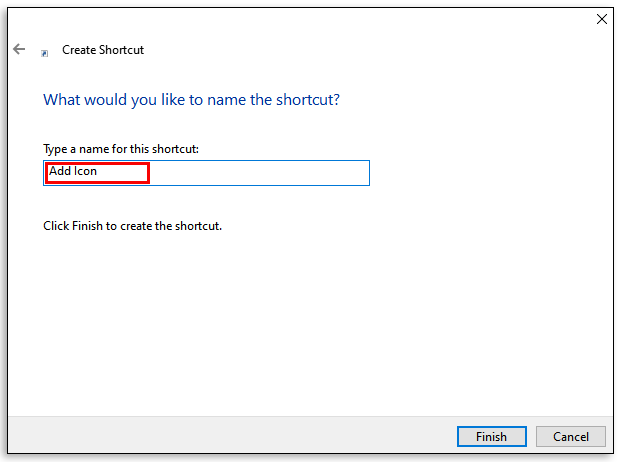
5. Jak zrobić nową ikonę?
Oprócz możliwości korzystania z pakietów ikon Notion dostępnych online, możesz także stworzyć własną ikonę. Zasadniczo oznacza to, że możesz przesłać obraz z urządzenia i użyć go jako ikony. Pamiętaj, że zalecany rozmiar to 280 x 280.
Jakość obrazu może być inna, ale ikony mają tylko kwadratowy kształt i nie można przycinać ani edytować obrazu, jak chcesz. Jeśli masz umiejętności tworzenia ikon, możesz dodać tyle, ile chcesz, wybierając opcję „Prześlij obraz” po kliknięciu obszaru ikony.
6. Jaki jest problem z dodawaniem ikon w Notion?
Jak wspomniano, częstym problemem może być niewłaściwy rozmiar lub format ikony. Zalecane są również typy plików PNG i JPEG.
Inny problem może dotyczyć tego, czy używasz trybu ciemnego, czy trybu jasnego w Notion. Niektóre zaimportowane ikony mogą być niewidoczne, jeśli mają niewłaściwą wersję. Wreszcie, ikona, którą przesyłasz, nie może przekraczać 5 MB. Jeśli jest większy, Notion nie pozwoli Ci go przesłać.
Poruszanie się po pojęciach za pomocą ikon
Bez ikon na samej górze każdej nowej strony, Notion nie byłby tak zabawny w użyciu. Ikona książki może reprezentować listę książek, które przeczytałeś w tym roku. I importowanie logo Twittera dla wszystkich roboczych tweetów, które zamierzasz opublikować w tym tygodniu. Istnieje wiele sposobów korzystania z ikon i emotikonów w Notion, a teraz wiesz, jakich kroków użyć, aby tak się stało.
Czy często używasz ikon i emotikonów w Notion? Daj nam znać w sekcji komentarzy poniżej.
















